Мы используем cookie-файлы, чтобы улучшить наш сайт.
Окей
Работа с модулем SuiteConnect
Входящие и исходящие звонки
Входящие и исходящие звонки
Самая простая установка за несколько кликов
Работа с модулем SuiteConnect
Входящие и исходящие звонки
Входящие и исходящие звонки
Вы установили SuiteConnect. Теперь у вас появилась раскрывающаяся панель справа. При правильных настройках первоначально на ней будет отображаться версия модуля.

Общий принцип входящих звонков таков:
При входящем звонке CRM ищет данный номер в "Контактах". Если не находит, то продолжает поиск в "Контрагентах". Если не находит и там, то поиск продолжается в "Предварительных контактах". При отсутствии данного номера в базе данных, система предложит вам создать предварительный контакт или проигнорировать и ничего не делать(данная настройка находится в разделе "Администрирования", подробная статья находится здесь). Поиск осуществляется для отображения известной информации о данном номере. Это удобство позволяет сразу видеть кто и из какой кампании звонит.
При входящем звонке CRM ищет данный номер в "Контактах". Если не находит, то продолжает поиск в "Контрагентах". Если не находит и там, то поиск продолжается в "Предварительных контактах". При отсутствии данного номера в базе данных, система предложит вам создать предварительный контакт или проигнорировать и ничего не делать(данная настройка находится в разделе "Администрирования", подробная статья находится здесь). Поиск осуществляется для отображения известной информации о данном номере. Это удобство позволяет сразу видеть кто и из какой кампании звонит.
Схема работы
Контакты
Контрагенты
Предварительные контакты
Чтобы наглядно показать, как всё происходит, начнём с чистой системы без контактов, контрагентов и остального. В первом примере будет произведён звонок с произвольного номера в нашу систему.
В нашей программе телефонии отобразился звонок(Так как мы синхронизировали и настроили переадресацию, чтобы, говоря простыми словами, звонки в нашу систему приходили в программу, а не на телефон). То же произошло и в системе. При ответе в программе телефонии в ней и в системе появится время текущего разговора. Также в панели нашей системы поменяется цвет звонка на зелёный.
В нашей программе телефонии отобразился звонок(Так как мы синхронизировали и настроили переадресацию, чтобы, говоря простыми словами, звонки в нашу систему приходили в программу, а не на телефон). То же произошло и в системе. При ответе в программе телефонии в ней и в системе появится время текущего разговора. Также в панели нашей системы поменяется цвет звонка на зелёный.


В панели нашей системы также появились поля, которые при желании мы можем заполнить:
- Звонок: Напишите название звонка.
- Описание: Опишите суть звонка и информацию о нём.
- Контрагент: Указываем контрагент, которому принадлежит звонок. При вводе будут появляться существующие контрагенты с данными сочетаниями букв. Если контрагент новый и такого не создано в системе, напишите его. Он появится в системе автоматически.
- Фамилия: Укажите фамилию позвонившего. Это потребуется для автоматического создания Контакта.
- Имя: Укажите имя позвонившего.
- Должность: Введите должность, занимаемую позвонившим(Не обязательно).
- Источник предв. контакта: Выберите источник, из которого клиент узнал о вашей кампании. В общих настройках также имеется возможность добавлять новые источники(Подробнее об этом можно прочитать здесь).
- Тел(моб.): Укажите мобильный телефон позвонившего для дальнейшей связи. Рядом с полем есть кнопка быстрого добавления "+", при нажатии на которую поле заполнится номером позвонившего.
- Тел(дом.): Укажите домашний телефон позвонившего для дальнейшей связи. Рядом с полем есть кнопка быстрого добавления "+", при нажатии на которую поле заполнится номером позвонившего.
- Тел(раб.): Укажите рабочий телефон позвонившего для дальнейшей связи. Рядом с полем есть кнопка быстрого добавления "+", при нажатии на которую поле заполнится номером позвонившего.
- Факс: Укажите факс позвонившего.
- Другой тел.: Укажите какой-либо телефон позвонившего для дальнейшей связи. Рядом с полем есть кнопка быстрого добавления "+", при нажатии на которую поле заполнится номером позвонившего.
- Помощник тел.: Укажите какой-либо телефон помощника позвонившего или его заместителя/секретаря. Рядом с полем есть кнопка быстрого добавления "+", при нажатии на которую поле заполнится номером позвонившего.
- Ответственный: Укажите ответственного сотрудника вашей системы за этот новый контакт.


Также вы могли заметить чёрные значки внизу панели. После звонка вы можете сохранить данные, нажав на значок "галочки в кружочке"(Сохранить звонок). Если вы не успели заполнить данные или хотите заполнить позже, можете нажать на значок "часиков"(Записать позднее). В противном случае, вы можете удалить звонок из панели и системы, нажав на значок "корзины"(Удалить звонок).

По окончании звонка цвет звонка изменится на тёмно-зелёный. Если позвонит зарегистрированный клиент(то есть занесённый в "Контакты"), то звонок будет отображаться также, но с заполненными полями. Рядом с номером клиента будет написана краткая информация о нём. Ниже приведён пример состоявшегося звонка зарегистрированного клиента.


Теперь позвоним от лица нашей кампании какому-то ещё не зарегистрированному, не занесённому в нашу базу данных клиенту. Исходящий звонок будет выглядеть так. Во время него также можно заполнять поля и по окончании звонка сохранить.
Поскольку ранее в примере уже был создан такой контакт, то перед звонком информацию о нём стёрли, чтобы этот тестовый номер вновь стал неизвестным.
Поскольку ранее в примере уже был создан такой контакт, то перед звонком информацию о нём стёрли, чтобы этот тестовый номер вновь стал неизвестным.




Теперь позвоним от лица нашей кампании уже зарегистрированному, то есть занесённому в нашу базу данных клиенту. Исходящий звонок будет выглядеть так. Во время него можно изменять поля и по окончании звонка сохранить.




Также стоит обратить внимание на возможность звонка непосредственным кликом по номеру контакта. Наш модуль добавляет эту возможность, чтобы избежать излишней траты времени на поиск и набор номера. Модуль всё сделает за вас.

Видео по данной теме:
Подробное объяснение с примерами
Вам может быть интересно:
SuiteConnect - интеграция с IP-телефонией
Это расширение для CRM-системы на базе SuiteCRM, которое позволяет провести интеграцию с ip-телефонией.
Общая настройка модуля SuiteConnect
Для настройки IP-телефонии перейдём в "Администрирование" и выберем в появившемся разделе...
Настройка Zadarma
Открываем CRM и находим раздел "Администрирование". В нём находим подраздел...